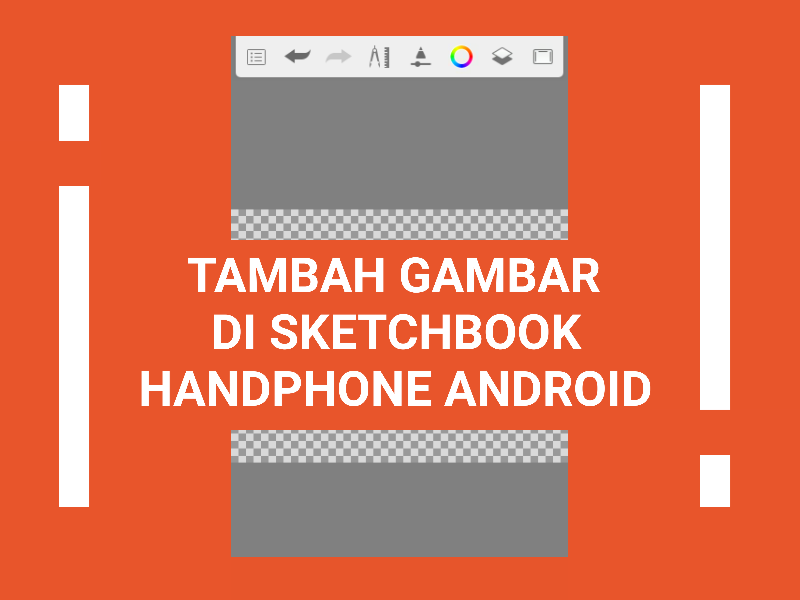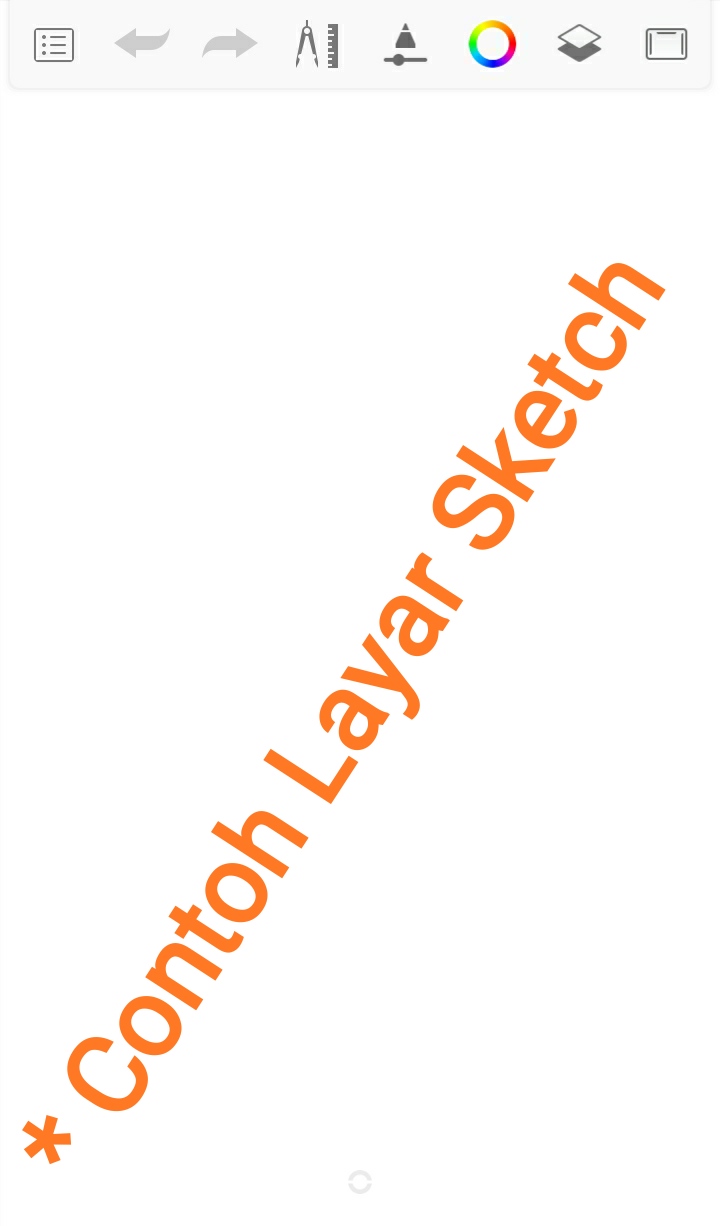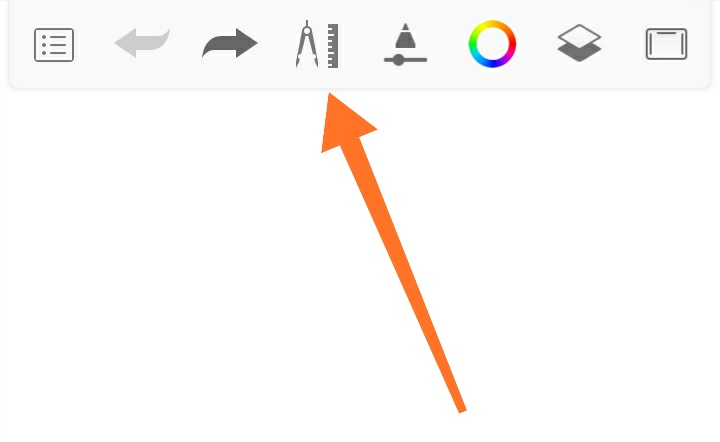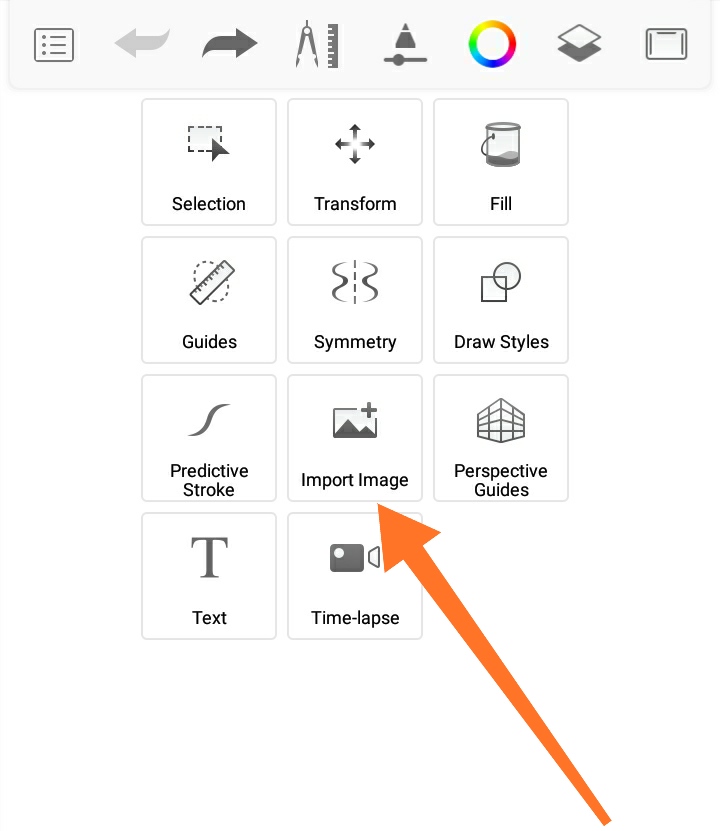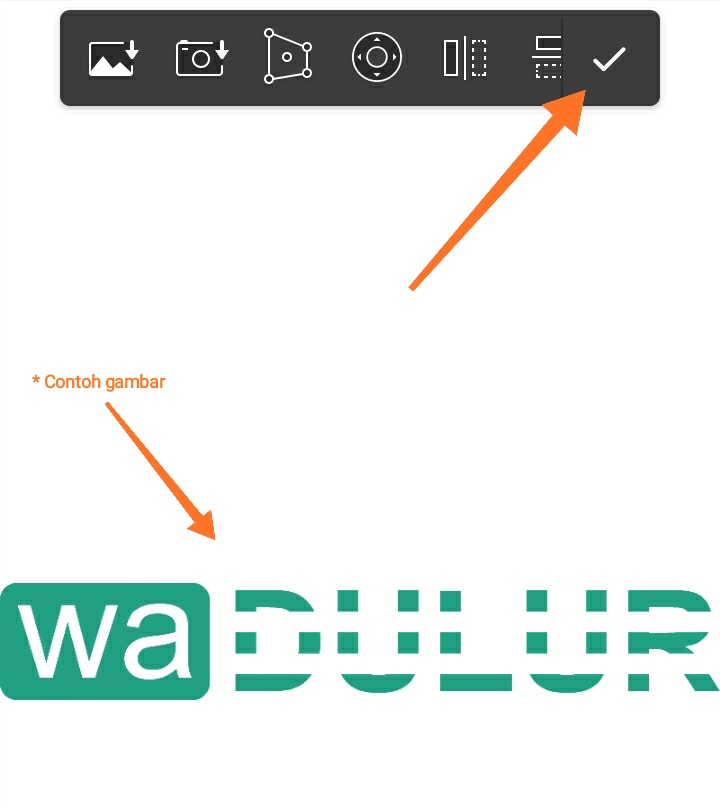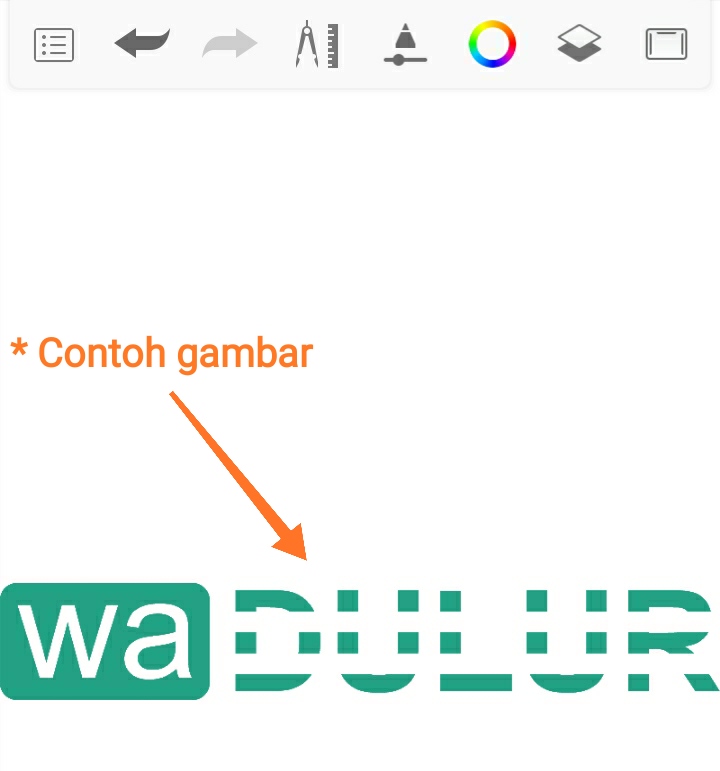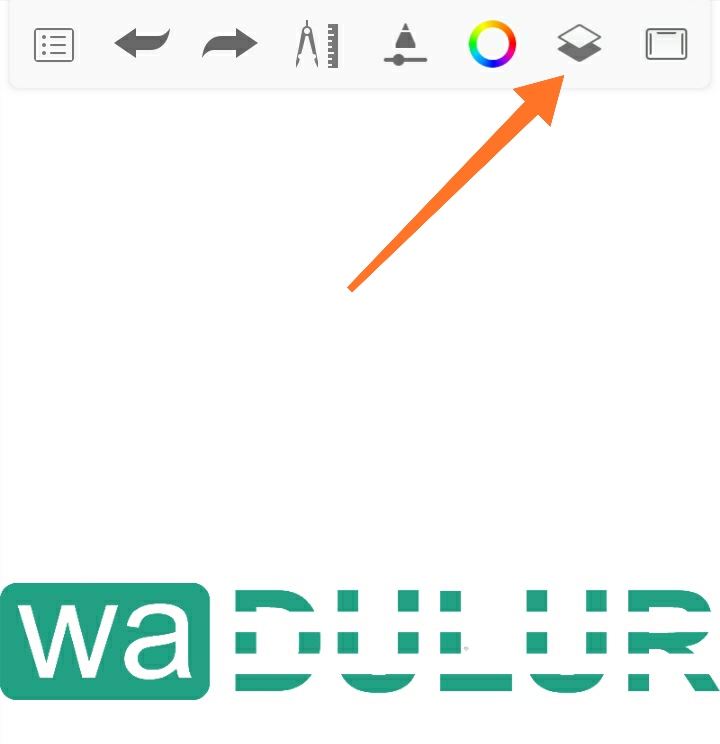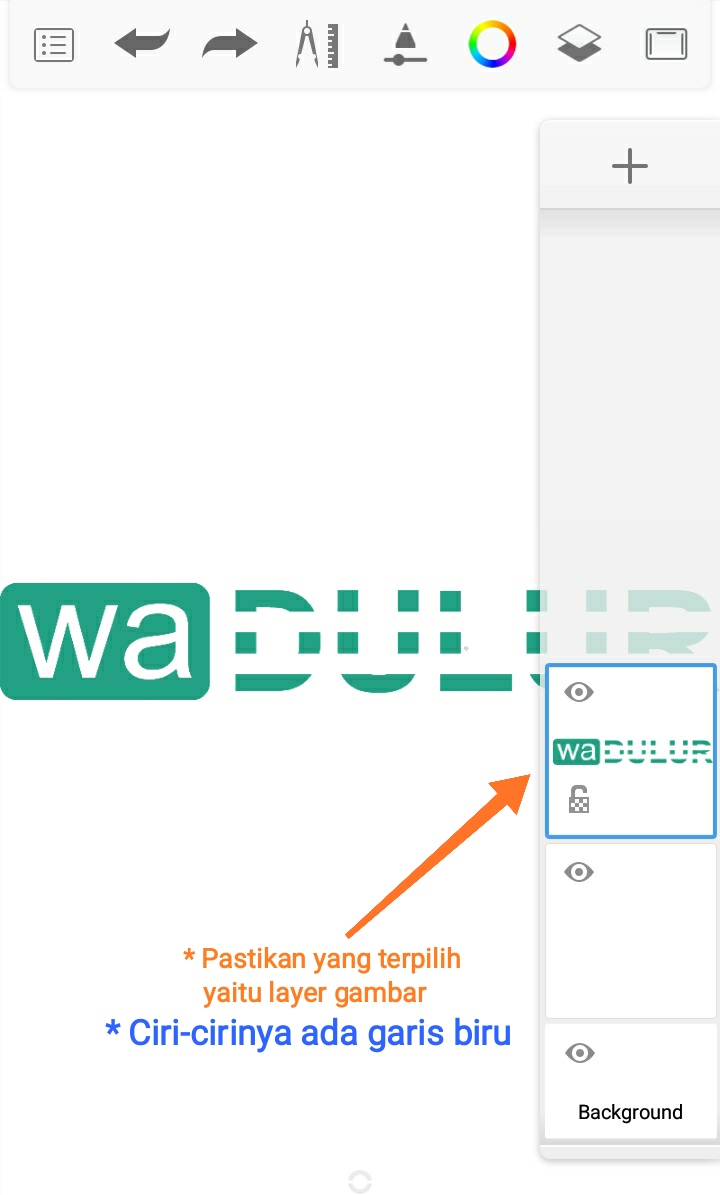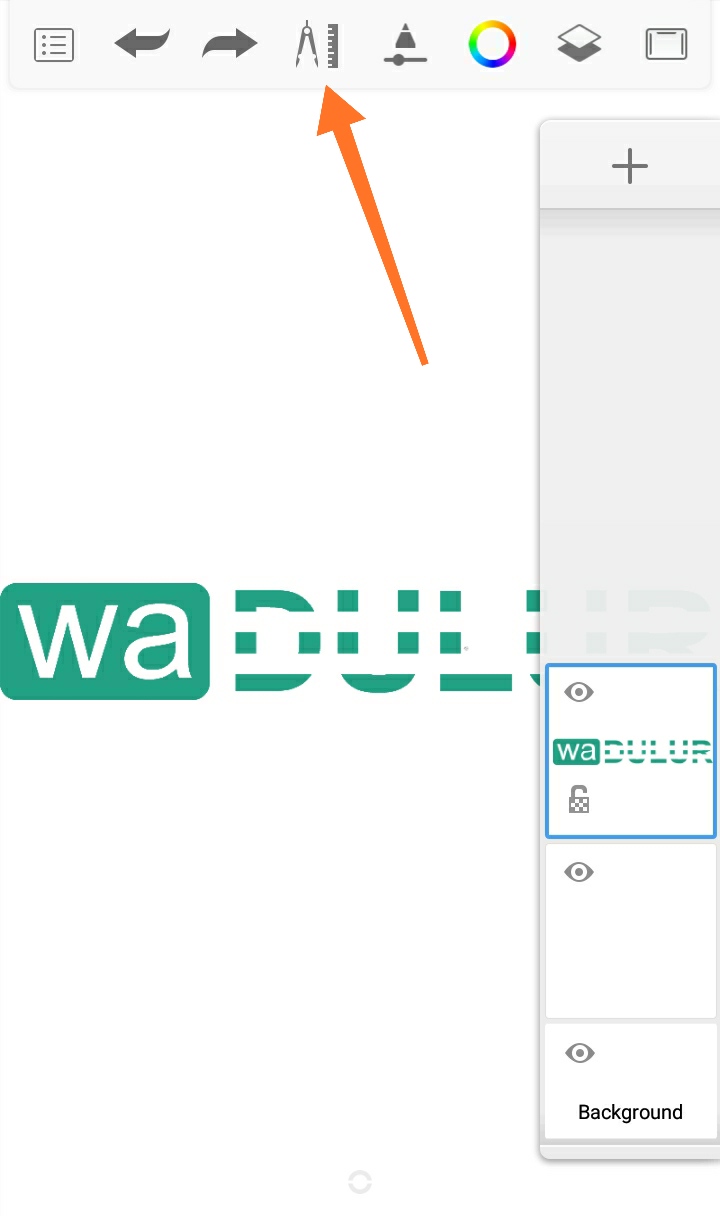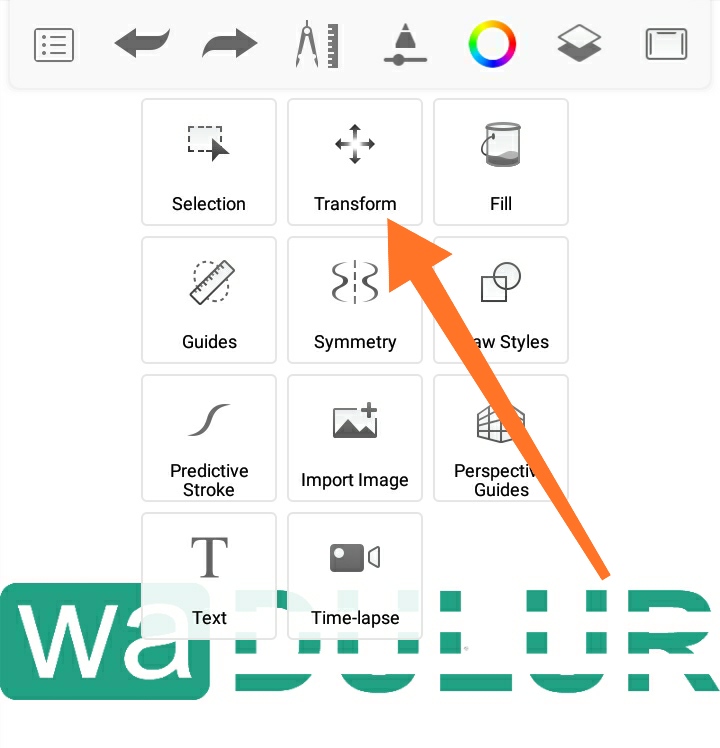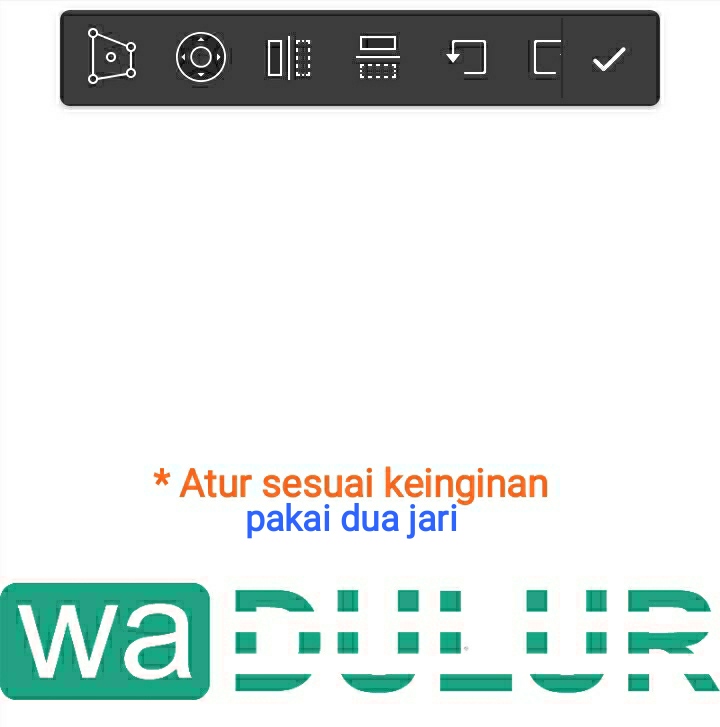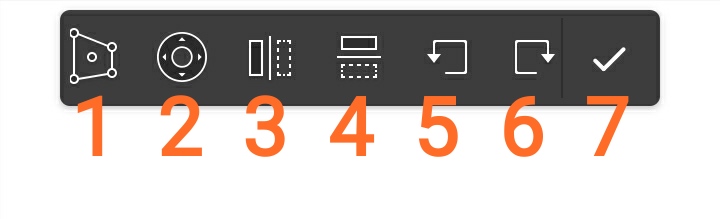Cara Menambahkan Gambar di Sketchbook Hp Android dengan Mudah
Menyisipkan gambar dan foto pada area kerja sketchbook, merupakan salah satu fitur yang disediakan pada aplikasi Sketchbook.
Fitur ini, dapat diakses melalui menu yang memiliki ikon berupa gambar sebuah jangka dan penggaris.
Letaknya sendiri ada di bagian atas.
Sejujurnya, hal ini untuk beberapa pengguna yang baru mencoba aplikasi ini, cukup kesusahan ketika hendak menyisipkan gambar untuk proses editing.
Bener, nih... Gw sendiri agak kesusahan pas nambahin foto di sketchbook!
Nah, untuk itu, Wadulur akan memberikan tutorial cara masukin gambar di sketchbook hp dengan mudah beserta dengan gambar.
Gimana caranya?
Kamu hanya perlu mengikuti langkah-langkahnya di bawah ini.
Cara Menambahkan Gambar di Sketchbook Hp Android
1. Buka aplikasi Sketchbook di Hp Kamu
Sketchbook ini, dapat didapatkan pada aplikasi yang bernama Play Store secara gratis.
2. Buat sketch baru atau gunakan yang sudah ada
Sketch? Apaan itu?
Sketch itu, area kerja yang digunakan untuk membuat, mengedit dan mendesain ilustrasi gambar.
3. Lalu ketuk menu dengan ikon jangka & penggaris
Letaknya yaitu di bagian atas, bersama dengan menu-menu yang lainnya.
4. Pilih Import Image
Setelah mengetuk ikon jangka, pilih Import image.
Import image ini berfungsi untuk mengimpor gambar yang ada di dalam hp Kamu, ke lembar kerja Sketchbook.
5. Lalu cari dan pilih gambar yang akan digunakan
Pada tahap ini, Kamu akan disuruh untuk memilih gambar yang akan dipakai.
Perlu diperhatikan, gambar yang dapat disisipkan tidak bisa langsung secara bersamaan dengan gambar yang lainnya.
Jadi, jika ingin menambah gambar lebih dari satu, Kamu bisa mengulangi cara ini sesuai dengan jumlah gambarnya.
6. Terakhir ketuk ikon centang
Setelah memilih gambar, Kamu bisa mengakhirinya dengan mengetuk ikon centang yang ada di pojok kanan atas.
7. Selesai
Gambar telah berhasil dimasukkan ke dalam lembar kerja sketch.
Bagaimana? Mudah bukan!
Dah nambahin gambar nih, tapi kok ukurannya aneh 'ya! Bisa diatur gak 'ya ukuran sama posisinya?
Untuk mengatur baik ukuran gambar (lebar, panjang) ataupun posisinya, Kamu bisa ikuti tutorial selanjutnya.
Cara Mengatur Ukuran dan Posisi Gambar di Sketchbook Hp
- Ketuk ikon layer di atas.
- Pastikan layer yang aktif yaitu layer gambar yang akan disetting.
- Lalu ketuk kembali ikon jangka & penggaris.
- Pilih Transform.
- Lalu atur dengan kedua jari, seperti melakukan zoom in/out pada hp.
Atau Kamu bisa memanfaatkan tools yang tersedia seperti di bawah ini:* Keterangan gambar:- Distort, untuk mengatur lebar, panjang, kemiringan secara manual.
- Nudge, berfungsi untuk memindahkan posisi gambar dengan menggeser ikon analog pada stick PS.
- Flip Horizontal, berfungsi untuk membalikkan gambar seperti cermin secara horizontal (kanan-kiri)
- Flip Vertical, berfungsi untuk membalikkan gambar seperti cermin secara vertikal (atas-bawah)
- Rotate CCW, untuk merotasikan gambar dengan arah ke kiri.
- Rotate CW, untuk merotasikan gambar searah jarum jam (kanan).
- Centang, untuk mengakhiri proses pengaturan gambar.
* Sekedar info tambahan
Kamu juga bisa mengatur ukuran dan posisi gambar ketika berada pada langkah ke 6 (tutorial pertama).
Lalu dilanjutkan pada langkah ke 5 (tutorial ke dua).
Itu, dia tutorial tentang gambar ataupun foto yang disisipkan ke dalam aplikasi Sketchbook khusus hp.
Mau tahu informasi lain seputar teknologi android seperti tips & trik, tutorial, sosial media, aplikasi dan lainnya?
Pantengin terus di wadulur.my.id.